Cara Setting IP Address di Windows 10 Dengan Mudah dan Benar



BATU, iNews.id - Alamat IP atau yang sering disebut dengan IP address sebagai deretan angka yang dijadikan sebagai alamat identitas setiap komputer dalam sebuah jaringan.
Ada kalanya anda perlu mengganti IP address pada PC anda supaya bisa terhubung dengan server atau anda ingin mengganti IP address untuk keperluan yang lain. Dalam artikel berikut, saya akan menjelaskan mengenai bagaimana cara mengganti IP address di windows 7, 8 dan 10.
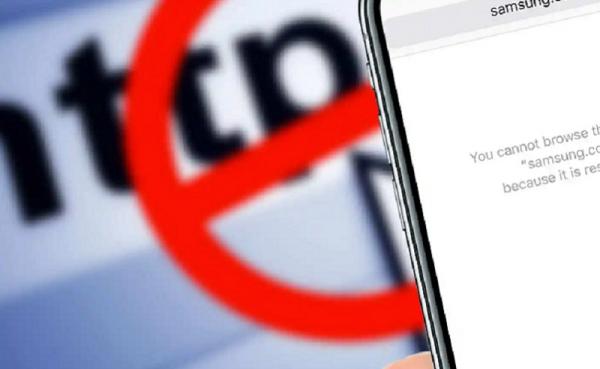
Mengganti IP address secara manual umumnya disebut dengan IP statis dan untuk IP address yang didapat secara otomatis dari server dan bisa berubah-ubah disebut dengan IP dinamis. Langsung, berikut cara mengganti IP address di windows dengan mudah:
1. Masuk pada menu Control Panel, dapat melalui Run dengan menekan tombol Windows + R kemudian ketikkan kontrol lalu Enter.
2. Masuk pada menu Network and Internet.

3. Selanjutnya anda pilih Network and Sharing Center.
4. Selanjutnya klik jaringan WiFi / LAN yang telah terhubung, seperti yang ditunjuk tanda panah.
5. Kemudian anda pilih Details…

6. Perhatikan bagian IPv4 Standar Gateway (192.168.1.1), bisa saja berbeda dengan milik anda. Tolong diingat ya standar gateway ini sebelum mengganti IP address pada laptop / komputer anda.
7. Kembali ke Wi-Fi Status selanjutnya pilih Properties.
8. Seterusnya klik 2X Internet Protocol Version 4 (TCP/IPv4).
9. Masukkan IP address yang anda inginkan. Dalam masukkan IP address, pastikan anda menyesuaikan terlebih dahulu dengan standar gateway jaringan anda. Misalnya standar gateway-nya 192.168.1.1, karena itu digit terakhir dapat anda ganti sesuai angka yang diinginkan (dari 2 - 253). Dalam contoh di bawah ini, IP address yang saya inginkan ialah 192.168.1.10. Untuk Subnet mask, Standar gateway dan DNS Server kurang lebih semacam ini. Terakhir tentukan OK.
10. Setelah anda mengganti IP address, pastikan pada Akses tipe: Internet sehingga laptop atau komputer anda masih tetap terhubung di internet.
Editor : Supriyono












